Un completamente nuevo PS5 puede ser divertido para toda la familia. Pero para asegurarte de que tienes el control sobre lo que tus hijos pueden hacer con él, existe un poderoso conjunto de controles parentales a su disposición, ya sea que los esté protegiendo de contenido inadecuado, monitoreando su tiempo de juego o limitando sus compras en línea.
Cómo configurar los controles parentales en PS5
Configurar los controles parentales es sencillo cuando crea una cuenta de PSN para su hijo.
Cuando encienda su PS5, en lugar de iniciar sesión en su propia cuenta, seleccione «Agregar usuario» a la izquierda. Desde aquí, tendrá la opción de crear una nueva cuenta, iniciar sesión en una cuenta existente o simplemente jugar como invitado único.
Sin embargo, debemos tener en cuenta que su hijo debe tener al menos 7 años para tener su propia cuenta de usuario.
Para crear una nueva cuenta, seleccione «Comenzar», confirme que acepta el Acuerdo de licencia del software del sistema y, a continuación, en la página Iniciar sesión, vaya a «Crear una cuenta». Lo primero que debe hacer su hijo es ingresar su fecha de nacimiento, seguida de su país o región de residencia y la configuración de idioma preferida.
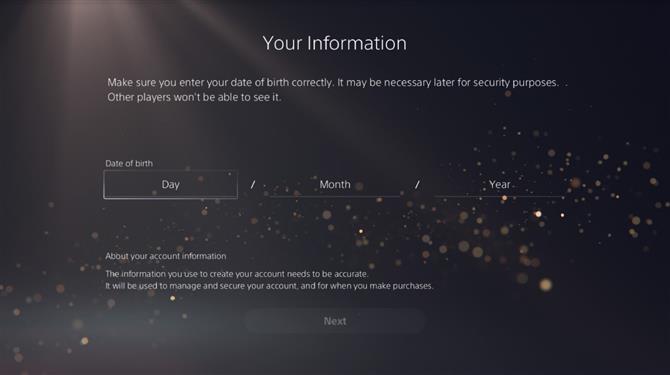
Ya sea que usted o su hijo lo hagan o no, si su fecha de nacimiento muestra que es menor de 18 años, recibirá un mensaje para que entregue el controlador DualSense para que su padre o tutor complete los siguientes pasos.
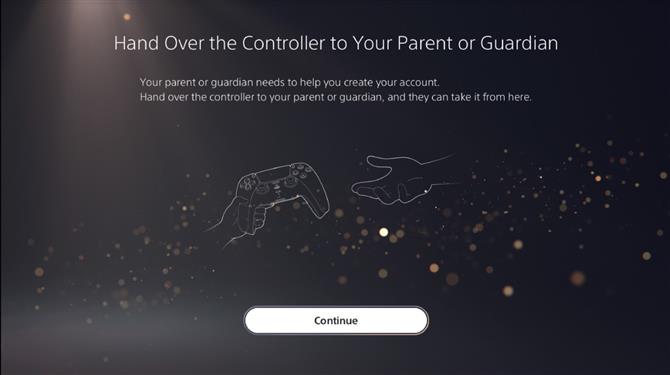
En este punto, seleccione su propia cuenta y luego inicie sesión para confirmar que es el administrador familiar de la cuenta de su hijo.
Luego, se le pedirá que confirme la fecha de nacimiento de su hijo, por lo que si se lo dejó a ellos al principio, pero ellos cambiaron descaradamente su edad por algunos años, puede corregirlo aquí.
A continuación, proporcione una identificación de inicio de sesión, que será su dirección de correo electrónico. Si aún no tienen una dirección de correo electrónico, asegúrese de configurar una para ellos primero, ya que se le envía información importante. También tendrás que configurar una contraseña para ellos y luego volver a ingresar para confirmar.
Luego, deberá ingresar su nombre y apellido. No se preocupe, esta información solo es visible para los miembros de la familia!
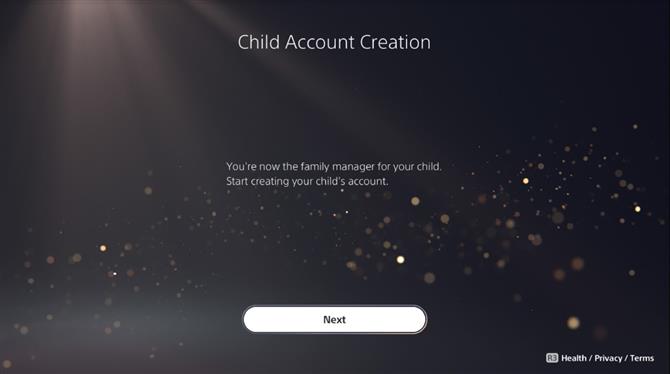
Una vez hecho esto, puede personalizar su cuenta seleccionando un Avatar, creando una identificación en línea (evite incluir su nombre real o cualquier información personal), así como elegir su perfil de privacidad, ya sea que puedan agregar amigos o ser visible en línea. Las opciones disponibles incluyen:
- Social y Abierto
- Jugador de equipo
- Amigo enfocado
- Solo y enfocado
- Personalizar configuración
Todo lo anterior se puede cambiar posteriormente en Configuración en Usuarios y cuentas.
Finalmente, llega a los controles parentales, donde puede seleccionar niveles de restricción para su hijo. Pero como ya ha establecido la edad de su hijo, las restricciones de edad ya estarán cómodamente limitadas por su edad de todos modos. Solo puede reducir su nivel de edad, pero no aumentarlo, lo que significa que su hijo de 10 años no puede subir su nivel de edad a 12 para jugar Fortnite.
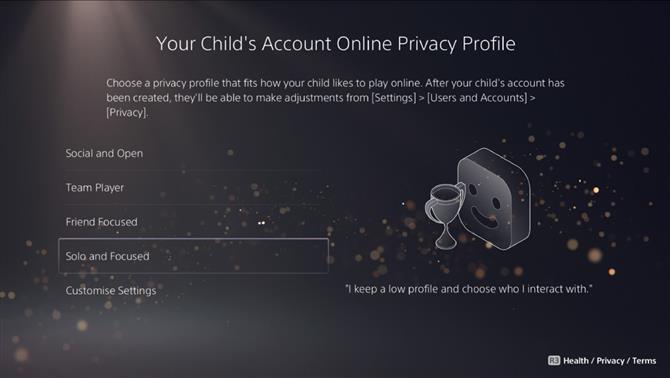
Como también puede jugar juegos de PS4 (y algunos juegos de PS3 a través de PlayStation Now), también hay un nivel de edad separado que puede configurar para PS4 y PS3. El sistema de niveles es ligeramente diferente al de los juegos de PS5, pero también puede tener la libertad de establecer restricciones por encima de las de su hijo o eliminar las restricciones.
Además, también tiene las siguientes restricciones que se pueden aplicar a otros Blu-Ray y DVD (no se aplican a las PS5 solo digitales):
- Disco Blu-Ray (no aplicable para PS5 solo digital)
- DVD (no aplicable para PS5 solo digital)
- País o región, que aplica las clasificaciones de edad relevantes para cada país
También puede agregar restricciones sobre si su hijo puede usar PlayStation VR o cualquier navegador web que pueda abrirse en el juego.
Por último, puede agregar restricciones a la experiencia en línea de su hijo, incluida la comunicación con otros jugadores en línea o el contenido generado por el usuario que pueden ver o compartir. Si permite que sus hijos compren cualquier cosa en PlayStation Store usando su billetera en línea, como paquetes de FIFA FUT, también puede agregar un límite a la cantidad que pueden gastar cada mes.
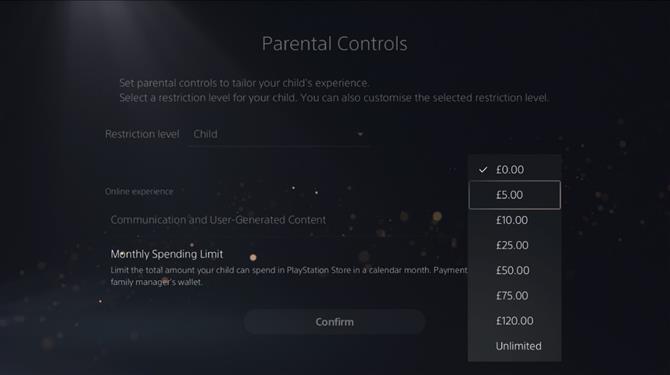
Una vez hecho esto, también tiene la opción de controlar y limitar el tiempo de juego de su hijo. Presumiblemente, estarás en la misma casa, pero aún se te pedirá que confirmes tu zona horaria para que las funciones de tiempo de juego sean precisas.
Luego, llegará a la Configuración de tiempo de juego, donde puede restringir la cantidad de horas que pueden jugar, las horas que se les permite jugar y también adaptar esto a cada día de la semana.
También tienes la opción de seleccionar qué sucede cuando termina el tiempo de juego: recibirán una notificación de que se acabó el tiempo o se cerrarán automáticamente la sesión de la PS5. Naturalmente, este último no es ideal si están en medio de una tensa partida en línea, pero eso dependerá de ti.
Para asegurarse de que todas estas configuraciones funcionen correctamente, también deberá asegurarse de que la cuenta de su hijo esté verificada. Esto se hará haciendo clic en un enlace de verificación que se habrá enviado a su dirección de correo electrónico.
Una vez que haya terminado, sus controles parentales deberían estar en vigor. Si su hijo intenta tocar algo que no es adecuado para él, recibirá un mensaje indicándolo. Sin embargo, también es posible hacer excepciones.
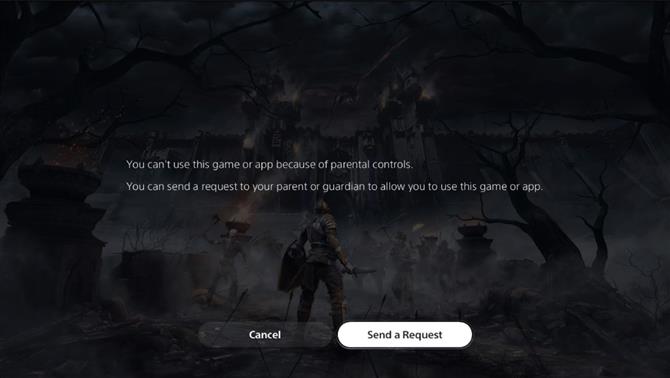
Su hijo puede seleccionar «Enviar solicitud» para que el administrador de la familia lo convierta en un juego permitido. Puede consultar las solicitudes y los juegos permitidos que puede jugar su hijo en Controles familiares y parentales en Configuración.
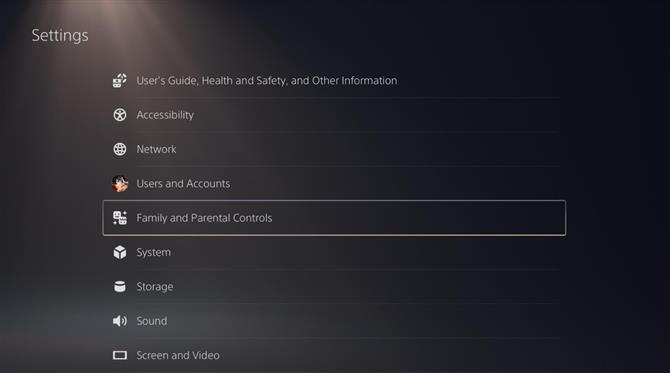
Podrá ingresar a la cuenta de cada miembro de la familia en Administración familiar, donde también puede realizar cambios en lo siguiente:
- Cambiar el tiempo de juego para hoy
- Configuración de tiempo de juego
- Zona horaria
- Controles parentales
- Juegos permitidos
- Restablecer la contraseña
Alternativamente, desde Controles familiares y parentales, también puede ir a Restricciones de la consola PS5, a la que se puede acceder mediante un PIN de 4 dígitos (el predeterminado es «0000»). Aquí puede deshabilitar temporalmente todas las restricciones de la consola, o también puede establecer controles parentales predeterminados en la consola, lo que básicamente significa que estas restricciones se aplican a cualquier persona que use su PS5 y no haya iniciado sesión, como un usuario invitado.
